Tag Manager adalah alat tracking yang diciptakan untuk memecahkan masalah di setiap level bisnis perusahaan. Ketika dulu perusahan yang ingin menempatkan sesuatu seperti website pixel dihalaman pekerjaan tersebut diserahkan semuanya ke IT. Dan setelah proses yang begitu panjang, IT akhirnya dapat menghidupkan pixel di situs website. Bisa Anda bayangkan? Itu merupakan cara sangat lambat dan menghabiskan waktu saja. Tag Manager dibangun untuk memberikan kemudahan kepada tim pemasaran untuk memperbarui situs mereka dan, pada saat yang sama, membebaskan tim IT untuk fokus pada proyek lain yang lebih penting. Tag Manager dibuat untuk marketer sehingga mereka dapat mengetahui apa saja yang berkaitan dengan tracking dari hasil pemasaran mereka.
Anda dapat melihat setiap klik yang terjadi pada website Anda. Dengan menggunakan Google Tag Manager hal ini bisa dilakukan. Barang kali anda yang masih bingung apakah GTM ini menggantikan fungsi kerja Google Analytics. Jawabannya adalah tidak. Dua tools dari google ini saling berkerjasama dan mempunyai fungsi kerjanya masing masing. GTM akan support data lebih spesifik ke google analytics. Semua data yang ada di GTM akan dilaporkan semua ke google analytics sehingga anda mendapatkan pengalaman yang berbeda saat anda menggunakan google analytics.
Bagaimana Cara Menghubungkan Google Tag Manager dengan Google Analytics.
Seperti penjelasan saya di atas GTM akan memberikan informasi yang dia dapat di website dan mengirimkan informasi tersebut ke google analytics. Caranya mengkaitkan google manager ke analytics dengan menciptakan tag dan trigger pada google tag manager. Caranya sangat mudah buka situs "Google Tag Manager".
- Login menggunakan akun google gmail.
- Tambahkan akun baru dan siapkan nama penampungan situs website. Isi dengan nama akun anda dan nama website anda. Tempat penampungan pilih Web dan klik buat.
- Setelah berhasil membuat akun, anda akan diberikan potongan kode yang terlihat seperti ini gambar dibawah iniCopy kode tersebut dan paste kode tepat setelah pembukaan tag <body> di script website anda.
Langkah berikutnya membuat tag resmi pertama Anda. Jika anda menginginkan laporan perhalaman dari situs web anda untuk Google Analytics setiap kali seseorang mengunjungi salah satu page Anda. Maka yang perlu anda lakukan adalah.
- Klik halaman container/penampungan -> Pilih tab "Tag" yang ada disebelah kiri dan kemudian klik ' New".
- Selanjutnya google tag manager akan mengarahkan jenis produk mana yang ingin anda buat tag barunya. Pilih Google Analytics,
- Pilih jenis tag "Analytics Universal" konfigurasikan tag dengan ID pelacak google analytics " Masukan kode Google Analytics" Klik lanjutkan dan aktifkan pada semua halaman dan buat tag. Simpan tag jika tidak ada perubahan.
- Langkah terakhir adalah anda harus mengaktifkan Google Tag Manager setiap ada perubahan caranya pilih menu Publikasi di pojok kanan atas. Lihat gambar dibawah ini.Setelah mengaktifkan Publish maka google tag manager akan langsung aktif dan akan langsung mengirimkan informasi ke akun google analytics anda. Sampai disini anda sudah selesai mebuat tag baru yang nanti akan menghubungkan GTM dengan google analytics.
Sebagai catatan jika anda menggunakan Google Tag Manager untuk mengontrol Google Anlytics sebaiknya anda hapus semua kode tracking Google Analytics yang ada script website anda. Hal ini untuk mencegah duplikasi data jika kode tracking analytics tidak di hapus. Karena GTM akan tetap mengirim informasi tentang halaman anda ke google analytics. Demikian tentang google tag manager yang berhasil saya rangkum.





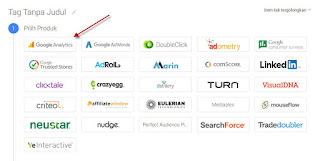

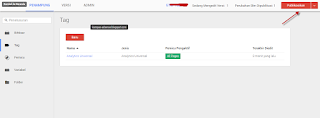

4 comments
Write comments
January 15, 2017 at 3:15 PM
Reply deletewah sangat bermanfaat bagi bloger pemula sob jangan lupa kunbalnya ya sob
January 15, 2017 at 6:16 PM
Reply deleteSemoga bisa membantu ya gan
December 20, 2017 at 1:51 PM
Reply deletemembantu sekali min, thanks sudah share...
solder uap
November 12, 2018 at 8:12 AM
Reply deleteterimakasih informasinya